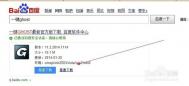大家都知道许多笔记本都随机带有F11一键还原的功能,如果系统出现了无法修复的问题,我们就可以直接进行系统的还原,不用像从前那样花费大量的时间进行系统的重装。但是你可能不知道的是,其实台式电脑也一样能有这个功能。
在这里我们要讲述的是使用一个脱离DOS模式运行、有独立内核的Acronis True Image软件(简称ATI),来给台式电脑安装F11一键还原功能。
当然,第三方恢复软件也有很多,不过多基于DOS模式,备份还原时都要切换到DOS模式下完成,比较麻烦!
本文我们要讲述的是使用一个脱离DOS模式运行、有独立内核的Acronis True Image软件(简称ATI),来给台式电脑安装F11一键还原功能。主要包含隐藏分区的建立、系统克隆到隐藏分区、从隐藏分区一键恢复系统。该方案对所有组装机和笔记本也都适用。
一、创建F11一键备份隐藏分区
首先创建F11一键备份所需要的系统隐藏分区,创建之后,系统备份数据将存放在这个隐藏分区中。我们使用Acronis True Image专业备份软件来完成任务。创建ATI隐藏分区的途径有两种:一种是先在电脑中安装ATI软件,然后在Windows环境下启动ATI软件进行创建;另一种是用ATI可启动恢复光盘来创建,首先在BIOS中设置从光盘启动,用ATI系统恢复光盘启动电脑,进入ATI管理环境,建立隐藏分区。我们以在Windows下运行的ATI来建立隐藏分区。
第一步:启动ATI,执行工具→激活Acronis启动恢复管理命令。
第二步:这时会弹出空间分配对话框,选择要用来分配空间的分区,一般选择最后一个分区,然后单击下一步。

第三步:弹出分区空间选择对话框,选择激活Acronis启动恢复管理器选择框;通过左右拖动滑块来指定安全分区(Acronis Secure Zone空间,简称ASZ)的大小,也可以在下面的文字框中输入数字或用上下箭头选择Acronis Secure Zone空间的大小。

第四步:接下来弹出密码保护对话框,用来设置对备份安全区的操作保护。为了防止别人随意进入这个安全分区,最好设置保护密码,选择设置密码。两次输入相同的密码,并在下面选择秘密问题后输入其答案。设置完毕,点击下一步。

第五步:弹出分区预览摘要窗口,上面的图形列出的是当前分区的状态,下面的图形列出的是调整后的分区分配状态,如果确定无误,点击执行按钮。

第六步:系统显示正在重新调整分区提示,调整完毕后,接着显示正在创建分区提示,接下来是激活Acronis启动恢复管理器提示,最后显示ASZ创建成功信息。

二、将系统备份至隐藏分区
至此ASZ安全区已经建立并激活,接下来就可以在启动电脑时用F11进入启动恢复管理器进行备份工作了。
第一步:电脑启动时会出现Starting Acronis Loader...提示信息,这时很快按下键盘上的F11功能键。

第二步:等程序进入ATI的主界面后,选择进入ATI主程序一项。

第三步:由于我们先前设定了ASZ密码保护,所以接下来需要输入密码才能进入ASZ安全区。
(本文来源于图老师网站,更多请访问http://m.tulaoshi.com/taishidiannao/)
第四步:进入软件界面,选择备份一项创建数据备份,接下来选择备份的数据类型为我的电脑(图9)。

第五步:选择要备份的分区为启动分区C盘(图10)。

第六步:选择创建新备份存档类型,接下来通过浏览按钮选择备份位置。

选择目标空间为Acronis Secure Zone分区,然后输入备份文件名并确定。
11

第七步:输入保护密码,选择备份方式,第一次备份选择完整备份模式,以后如果备份系统,可以选择增量方式或差异方式。

第八步:系统显示备份摘要信息,确认无误后,点击执行按钮开始系统备份到ASZ的操作。经过创建分区映像过程,系统提示备份操作成功。
三、从隐藏分区恢复系统
从隐藏分区恢复系统的操作过程非常简单,类似于上面的备份操作过程,只不过这个是执行的还原操作,这里不再详细讲述。只要知道在启动电脑时用F11入该启动恢复管理器进行恢复就可以了。